O Google sempre ofereceu o código de incorporação do Google Maps para que os usuários pudessem usá-lo em seus sites, porém isso nunca aconteceu com o Google Street View , recentemente eles liberaram esta possibilidade. Agora é possível incorporar tanto o Maps quanto o Street-View, o que é uma ótima notícia. Veja neste passo a passo como conseguir o código embed para que ele seja incorporado em sua página web.
Earth View: veja imagens de satélite do Google Maps em uma aba no Chrome
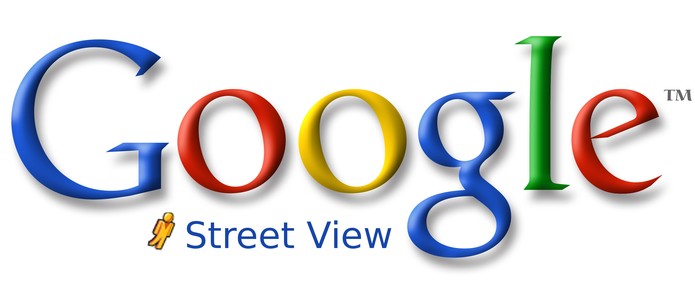 Opção de incorporação do Street-View foi habilitada pelo Google (Foto: Reprodução/André Sugai)
Opção de incorporação do Street-View foi habilitada pelo Google (Foto: Reprodução/André Sugai)Passo 1. Entre no Google Maps e digite um endereço qualquer;
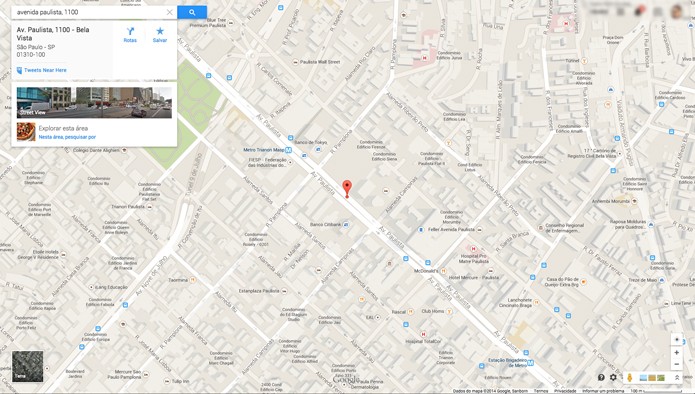 Escolha o endereço desejado no canto superior da página (Foto: Reprodução/André Sugai)
Escolha o endereço desejado no canto superior da página (Foto: Reprodução/André Sugai)Passo 2. Clique no Pegman, o pequeno boneco amarelo na parte inferior direita da tela;
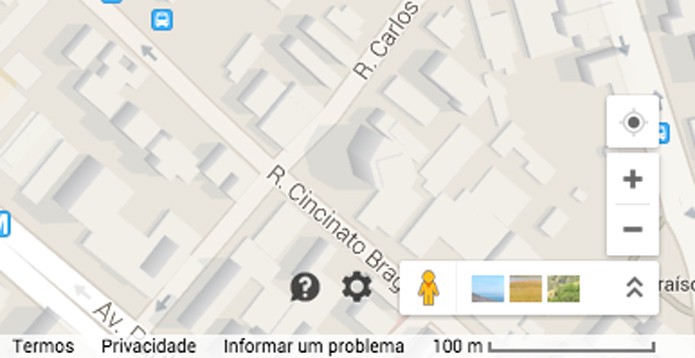 Acesse o Street View com o Pegman (Foto: Reprodução/André Sugai)
Acesse o Street View com o Pegman (Foto: Reprodução/André Sugai)Passo 3. Arraste o boneco para alguma rua do mapa;
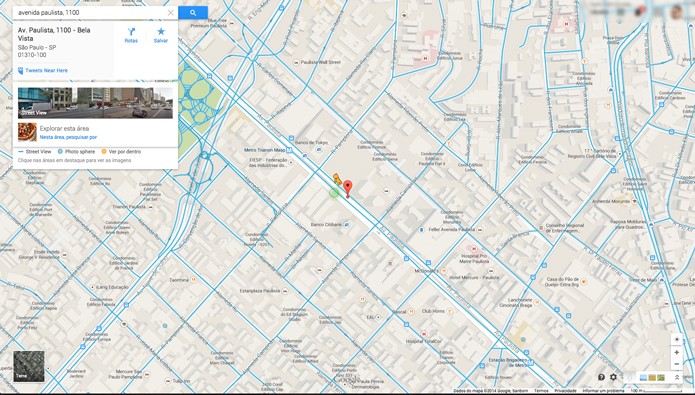 Posicione o boneco na rua desejada (Foto: Reprodução/André Sugai)
Posicione o boneco na rua desejada (Foto: Reprodução/André Sugai)Passo 4. Isso ativará o Street-View;
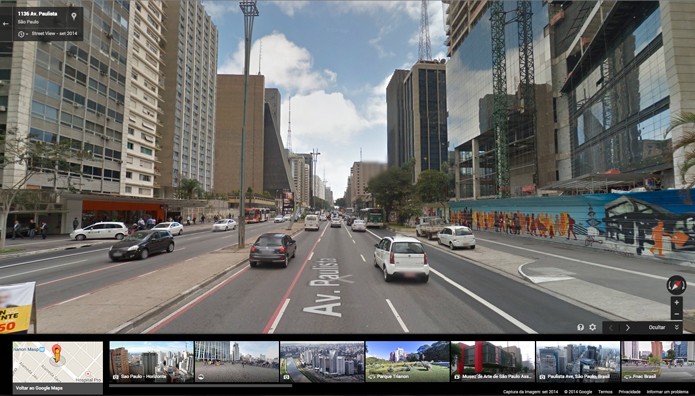 Visualizando o endereço (Foto: Reprodução/André Sugai)
Visualizando o endereço (Foto: Reprodução/André Sugai)Passo 5. Clique no ícone da engrenagem na parte inferior direita da tela e escolha a opção Compartilhar e Incorporar Imagem;
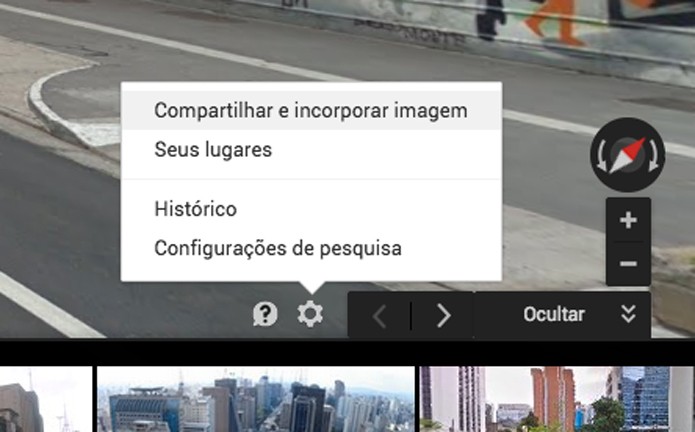 Acessando a opção de Compartilhar ou Incorporar Imagem (Foto: Reprodução/André Sugai)
Acessando a opção de Compartilhar ou Incorporar Imagem (Foto: Reprodução/André Sugai)Passo 6. Aqui você encontrará duas opções de compartilhar o Street View, na primeira opção chamada Compartilhar Link temos um link direto;
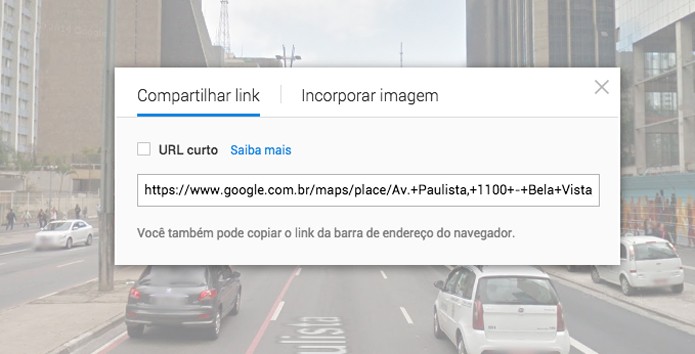 Opções de Link (Foto: Reprodução/André Sugai)
Opções de Link (Foto: Reprodução/André Sugai)Passo 7. Ativando a opção URL Curto você encurtará o link como na foto abaixo;
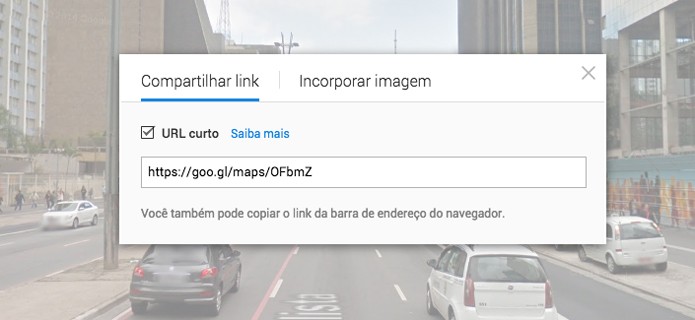 Opção de link curto (Foto: Reprodução/André Sugai)
Opção de link curto (Foto: Reprodução/André Sugai)Passo 8. A segunda opção é Incorporar Imagem, nesta opção o Maps dará o código Embed do Street View para que possamos inseri-lo em páginas web;
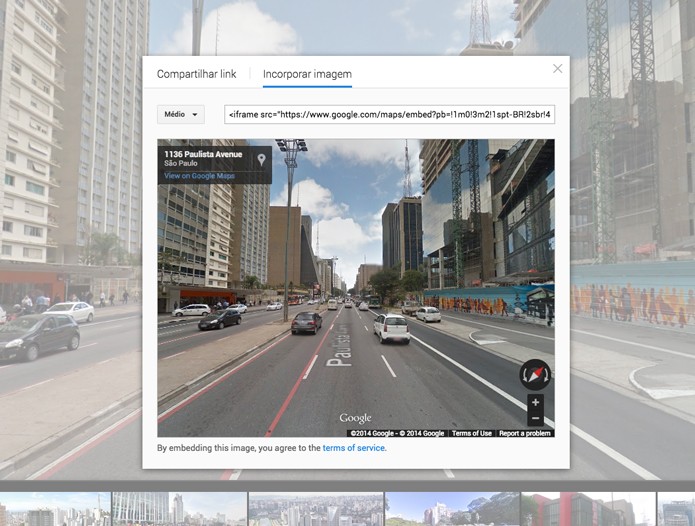 Opção de incorporação do Street View (Foto: Reprodução/André Sugai)
Opção de incorporação do Street View (Foto: Reprodução/André Sugai)Passo 9. Caso você queira alterar o tamanho do preview também existe a opção de escolher os tamanho pré determinados ou editá-lo como quiser;
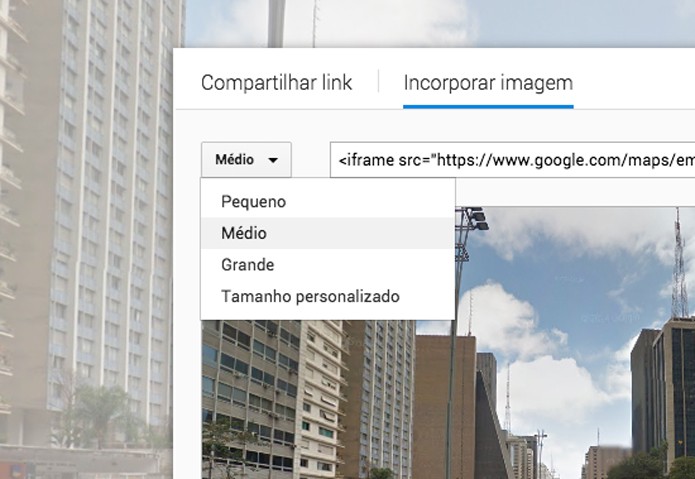 Opções de tamanho (Foto: Reprodução/André Sugai)
Opções de tamanho (Foto: Reprodução/André Sugai)Agora ficou muito simples inserir o Street View dentro do seu site e proporcionar uma experiência imersiva para seus visitantes que verão ruas e estabelecimentos como se estivessem no local.
Qual lugar você gostaria que o Google fizesse Street View? Comente no Fórum do TechTudo.
Até o próximo Melhor do Planeta
Fonte: http://www.techtudo.com.br/dicas-e-tutoriais/noticia/2014/11/como-incorporar-o-street-view-em-uma-pagina-web.html

0 comentários:
Postar um comentário